Nous avons pu partager et collaborer sur des documents iWork pendant un certain temps, mais dans iOS 11 (et macOS High Sierra), vous pourrez collaborer sur n'importe quel document, simplement en le partageant via iCloud Drive. Pour commencer, cela ne fonctionnera qu'avec les propres applications d'Apple, mais les développeurs tiers peuvent ajouter des fonctionnalités de collaboration en temps réel à leurs propres applications. Voici comment commencer.
Partagez et collaborez à l'aide de l'application Fichiers d'iOS 11
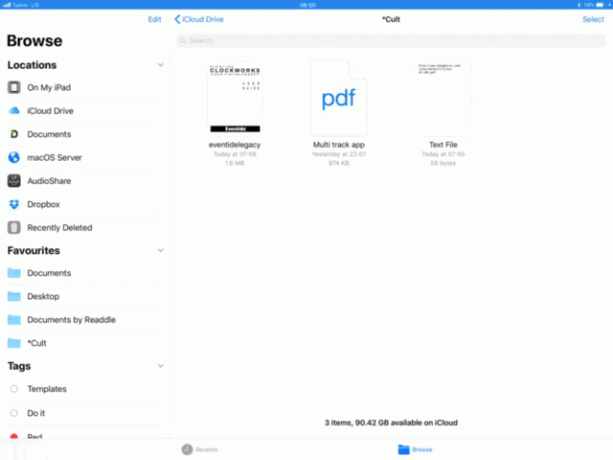
Le partage est centré sur la nouvelle application Fichiers d'iOS 11, la version iOS du Finder du Mac. Les fichiers semblent très simples à première vue, mais même à ce stade précoce, ils ont des profondeurs cachées, comme la collaboration de documents. Pour commencer, lancez Files et suivez-le.
Pour partager un document, appuyez simplement dessus pour faire apparaître la bulle popover familière, et appuyez sur Partager. Alternativement, vous pouvez appuyer sur
Sélectionner en haut de la fenêtre Fichiers, appuyez sur le document que vous souhaitez partager, puis appuyez sur le Partager en bas de l'écran Fichiers.
Cela fait apparaître la feuille de partage habituelle, mais il y a une nouvelle icône à appuyer: Ajouter des personnes. Appuyez dessus et vous verrez la nouvelle fenêtre suivante :
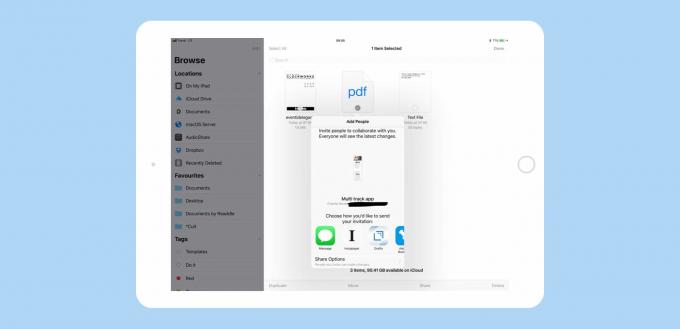
Vous pouvez envoyer l'invitation comme bon vous semble. Je préfère iMessage, car les gens ne peuvent pas prétendre qu'ils ne les semblaient pas, comme avec le courrier électronique. Si le destinataire utilise iOS 11 (ou High Sierra), le fichier apparaîtra dans son lecteur iCloud une fois qu'il aura accepté. Sinon, ils sont redirigés vers le site iCloud.com. Et même s'ils utilisent iOS 11, ils ne peuvent pas vraiment collaborer. J'ai envoyé un fichier à notre propre Killian Bell, et il dit qu'il a été enregistré dans son lecteur iCloud, mais que sa seule option d'édition était d'en ouvrir une copie dans une autre application.
Contrôler vos fichiers
Une fois que vous avez partagé un fichier, vous pouvez revenir en arrière à tout moment et modifier les autorisations. Vous pouvez choisir de n'autoriser que les personnes que vous avez directement invitées à modifier le fichier ou de l'ouvrir à toute personne pouvant mettre la main sur le lien. Vous pouvez également choisir si les collaborateurs peuvent modifier ou simplement afficher le document. Cela se fait exactement de la même manière que vous avez partagé le document pour commencer, seulement maintenant vous pouvez Afficher les personnes à la place de Ajouter des personnes.
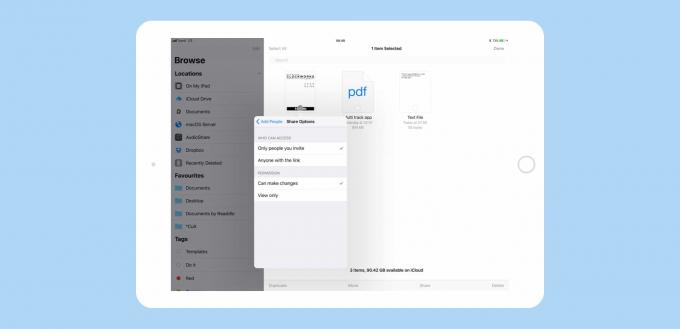
Vous pouvez accéder à vos fichiers partagés à tout moment dans l'application Fichiers en appuyant sur Récents en bas de l'écran, puis en regardant dans le Documents partagés section.
Partage avec des applications tierces
À l'heure actuelle, c'est un bon moyen de partager un document avec quelqu'un, mais à l'avenir, lorsque des applications tierces commenceront à ajouter des fonctionnalités de collaboration, cela pourrait être un gros problème. Vous n'aurez jamais à envoyer un fichier à une autre personne, chacune créant de nouvelles copies à chaque fois que vous apportez des modifications. Au lieu de cela, il peut y avoir une version d'un fichier que tout le monde possède, et qui est toujours à jour. Cela va être très utile.
